Cómo eliminar y añadir acciones rápidas del Centro de actividades de Windows 10 May 2019 Update
Para aquellos que no lo sepáis, cuando hablamos de las acciones rápidas del Centro de actividades en Windows 10, nos referimos a los accesos directos que generalmente se sitúan pulsando en el último botón de la derecha de la barra de herramientas del sistema operativo.
Estos nos van a permitir llevar a cabo acciones tales como cambiar la configuración del Bluetooth del equipo, la conectividad WiFi, activar el modo avión, etc.; todo de un modo mucho más directo. También es interesante saber que en las versiones más antiguas del sistema necesitábamos situarnos en la aplicación Configuración de Windows para modificar muchos de estos parámetros, pero ahora podremos echar mano de la edición de estas acciones rápidas en el Centro de actividades, os mostramos la manera de hacerlo.

Así, en el caso de que deseemos personalizar un poco más el mencionado Centro de actividades para que muestre aquello que realmente vamos a utilizar, primero pinchamos en el botón situado a la derecha de la barra de herramientas del sistema que os comentamos antes. Entonces tendremos que hacer clic con el botón derecho del ratón en cualquiera de los accesos directos que aquí vamos a encontrar y seleccionamos el botón “Editar acciones rápidas”.
Será entonces cuando estos botones de acceso directo entrarán en el modo de edición para que podamos elegir qué hacer con los mismos. De hecho cuando entran en este modo, en la esquina superior derecha de cada uno veremos que aparece un nuevo icono que nos va a servir para eliminarlo de esta sección si así lo queremos. De este modo tendremos la posibilidad de dejar tan solo aquellos accesos que vamos a usar de manera habitual eliminando aquellos que no hacen más que ocupar un espacio innecesario en el Centro de actividades.
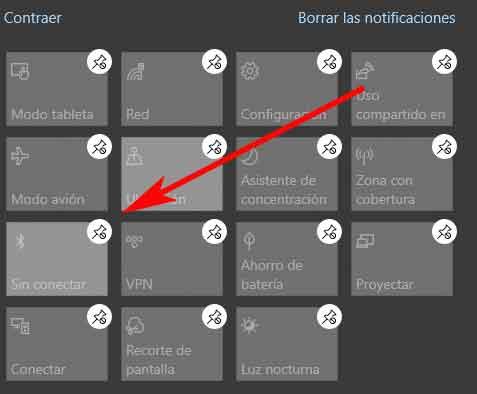
Personaliza el Centro de actividades de Windows 10 May 2019 Update
Con todo y con ello, en el caso de que lo que necesitamos sea agregar alguno de estos accesos directos que eliminamos en el pasado porque ahora sí que lo vamos a necesitar, igualmente el proceso es muy sencillo. Lo que tenemos que hacer es activar de nuevo el modo edición tal y como hemos hecho anteriormente, pero en este caso, en lugar de eliminar alguna entrada, en la parte de debajo de ventana veremos que aparece un control llamado “Sumar” para que aparezcan las opciones que podemos agregar al Centro de actividades en ese momento.
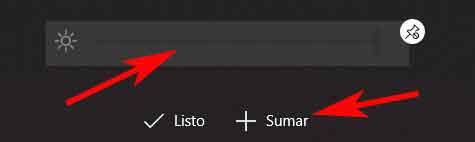
Al mismo tiempo, y ya que estamos aquí situados también merece la pena saber que estando en modo edición, también podremos cambiar el orden en el que aparecen estos accesos con tan solo arrastrar y soltar el correspondiente botón a la posición donde deseamos colocarlo.
Y para terminar os diremos que Windows 10 1903 añade en esta misma sección del sistema, un nuevo control deslizante que afecta de manera directa al brillo de la pantalla y que se sitúa en la parte inferior, aunque igualmente podremos eliminarlo como hicimos con los botones anteriormente mencionados.
El artículo Cómo eliminar y añadir acciones rápidas del Centro de actividades de Windows 10 May 2019 Update se publicó en SoftZone.
Fuente: SoftZone http://bit.ly/2I8R8W0 Autor: David Onieva
.png)
